Содержание
На сегодняшний день планшеты стали широко распространены в мире, эти компактные электронные устройства набирают популярность благодаря стремительному развитию микропроцессорных технологий, ведь с каждым днём размер чипа уменьшается, а вместе с этим повышается качество дисплеев, растёт объём памяти. Однако иногда случаются такие весьма неприятные ситуации, когда планшетное устройство выходит из строя. Что делать, если не включается планшет?
Такой вопрос задаёт каждый, кто после нажатия кнопки Power наблюдает не привычное окно загрузки Android, а чёрный экран.

Планшетник не запускается, что делать
Что делать, если устройство не запускается
Итак, после привычного нажатия кнопки включения, вы с удивлением замечаете, что ваше устройство никак не реагирует. Вы нервно повторяете это действие несколько раз, после чего у вас возникает логический вопрос: «И что теперь делать?».
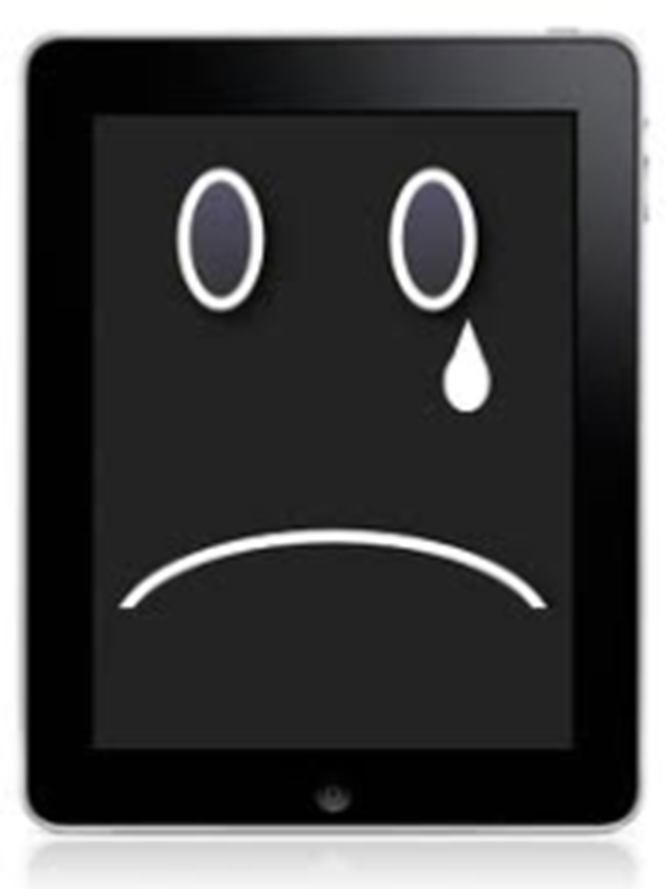
Планшет не хочет загружаться
В первую очередь, не впадать в панику. Большинство «планшетных» проблем в действительности не являются серьёзными, и легко устраняются. Достаточно лишь иметь некоторые знания о своём «электронном друге», и велика вероятность того, что проблему вы устраните самостоятельно, даже без необходимости обращаться к специалисту.
Основные причины поломки
Причины, в целом, делятся на две категории:
- «Железные»
- «Софтверные».
Суть первой причины неработоспособности девайса – это неспособность планшета включиться вследствие повреждения основных компонентов планшета: тонких кабелей, аккумулятора, платы с процессором и пр.

«Железо» планшета
Что касается второй причины, то она означает повреждения ОС: это может быть неудачное обновление, после которого вы, возможно, со спокойной душой выключили планшетник и пошли спать. Однако с утра обнаружили, что ваше устройство больше не включается.
Также иногда подобная проблема случается после установки новой программы, которая вам, вероятно, с самого начала показалась подозрительной, но вы всё же решили её устанавливать, несмотря ни на что. И вот, ваш планшет больше не стартует. По этой причине не рекомендуется скачивать Android-программы с подозрительных ресурсов. Крайне желательно установить антивирусное приложение на ваш планшетник, и проверять всё, что вы скачиваете и инсталлируете.
Подробное описание проблем и решений
Планшетник вообще не запускается
Прежде всего, вам следует вспомнить, давно ли вы подзаряжали свой девайс. Иногда вся проблема заключается в банальной разрядке аккумулятора. Пользователь порой забывает подзарядить устройство, и оно разряжается на 100%. При этом, если произошла на самом деле полная разрядка, то даже если вы подключите устройство к сети, и попытаетесь включить, оно не включится сразу. Здесь важно понимать, что, должно пройти некоторое время (порой вплоть до 10 минут), чтобы батарея накопила заряд (возможно, произошел глубокий разряд).

Требуется заряд
Только после этого можете повторять попытку запустить гаджет. В таком случае также рекомендуется, не вынимая планшет из сети, с интервалом в одну минуту нажимать Power, и наблюдать за результатом.
Обратите особое внимание, что вначале вам необходимо убедиться в работоспособности своего зарядного устройства! Многие пользователи забывают учесть тот момент, что причина отказа запуска планшета кроется в неработающем зарядном устройстве. Проверить зарядное устройство можно на другом планшете (своём, или попросить у знакомых).
Если устройство по-прежнему не включается, вспомните, не давали ли вы девайс своему ребенку. Нужно понимать, что такие устройства требуют особой бережности в обращении, их лучше не доверять маленьким детям, ведь они могут ударить экраном о какой-то предмет. Если же вы всё же доверили планшет малышу, то будьте готовы к незапланированным тратам. Замена дисплея, как правило, крайне дорогостоящая услуга в ремонтных мастерских. Иногда специалисты даже говорят, что разумнее будет выбросить планшет с разбитым экраном, и купить новый (дисплей – самая дорогостоящая часть планшета!).
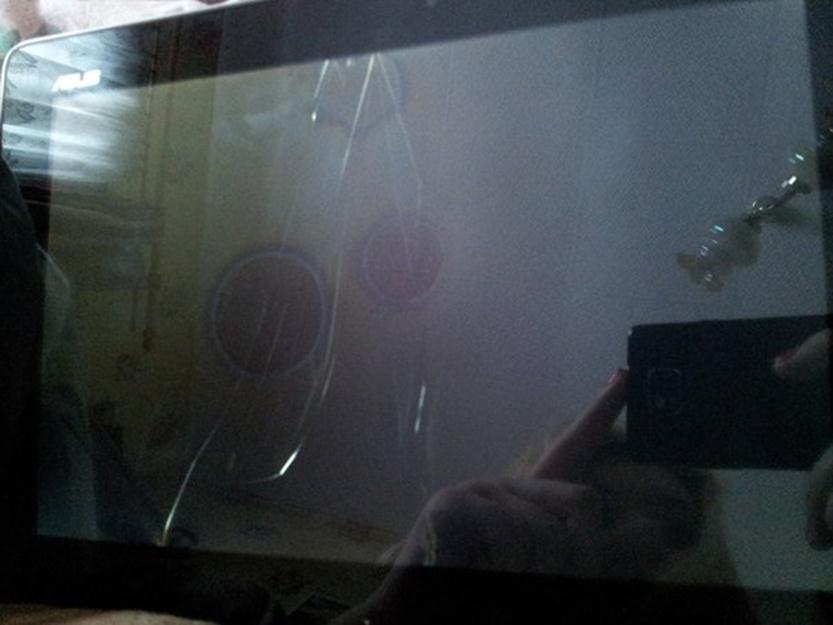
Раздавленный экран
Как узнать, повреждён ли дисплей, или проблема в чём-то другом? В первую очередь – видимые повреждения. Трещины, вмятины на матрице, разноцветные разводы в виде полос или паутины (могут быть видны лишь при ярком свете). Если увидели такое – значит, экран придётся менять. Иногда повреждения бывают и невидимыми невооруженным глазом, но картинка на дисплее больше не отображается (горит лишь лампа подсветки).
Устройство не падало, не ударялось
Возможно, вы скажете: «Я не давал планшетник детям, и он не падал, тем не менее, никакой картинки на экране нет». В таком случае, можно сделать вывод, что вышел из строя видеоадаптер.

Это должен делать специалист
Если гарантия на планшетное устройство сохранилась, то не разбирайте его (иначе вы потеряете гарантию). Отнесите его лучше куда следует, и специалисты всё сделают за вас.
Включается, но зависает на загрузке
Если при нажатии Power лампа подсветки загорается, дисплей выдаёт привычную загрузку Android, но дальше загрузки дело не продвигается, — то это может свидетельствовать только об одном: произошёл программный сбой! Это, как правило, является следствием следующих факторов:
- Вы ранее инсталлировали какие-то программы, игры, но они установились не совсем корректно, и привели к потере работоспособности системы.
- Вы завершили принудительно системные процессы, которые были необходимы для системы. Достаточно просто завершить системный процесс через сторонние программы (не понимая при этом, что вы делаете), и ваша система обречена.
Что необходимо предпринимать в такой ситуации? Нажимаем кнопку Reset (как правило, чтобы ее нажать, нужно для начала найти что-нибудь поострее; для некоторых моделей бывает достаточно простой шариковой ручки, а для других подойдёт только иголка). Кнопка Reset представляет собой совсем небольшое отверстие, под которым можно заметить металлическую мембрану (кнопку). Она реагирует на нажатие острых предметов.

Кнопка перезагрузки
Существует и ещё один способ-попытка вернуть планшет к жизни.

Меню восстановления
Итак, извлекаем SIM и флешку. Нажимаем клавиши Громкость+ и Power, и удерживаем так на протяжении нескольких секунд (10 сек. и более). Почувствовав вибрацию, далее вы заметите появившееся меню. Управление здесь осуществляется исключительно кнопками громкости/Power. Итак, выбираете пункт «Settings», и потом: «Format System». Нажимаем «Wipe data/factory reset», и далее ваше устройство пойдёт на перезагрузку.
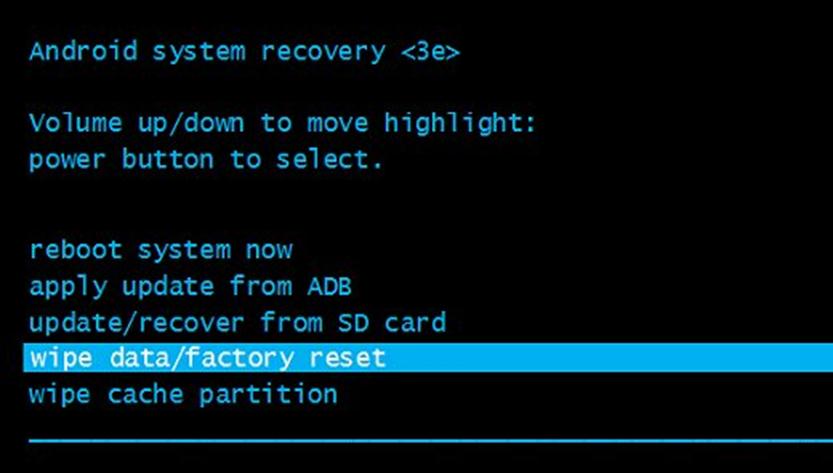
Возврат к заводским установкам
Этот метод называется Hard Reset, и после его завершения из памяти вашего устройства будут удалены все данные и настройки.
Спасибо!
Последний способ помог, буду пользоваться.
А мне ни чего не помогает, как только не нажимал. Наверное придется вскрывать oysters t10 3g
большое спасибо..завела планшет с кнопки под зарядкой ..
СПАСИБО
Большое спасибою Статья помогла.
Спасибо.Очень хорошая страничка
нажимаешь «Wipe data/factory reset» но он все равно дальше не грузит и потом андроит в три угольнике и предупреждение
а мне что не помогло
у миня планшет номи а10101 проблема вточто включаю загораица экран с лотипом ноими10101 и всё дальше негрузица пробывал зажимать две кнопки нечё непалучаица
спасибо помогло, заработал наконец-то
все норм. спасибо
Мне ничего не помогает, куда только не нажимал. Оysters Т34.
нечего не помогает у меня самсунг таб 4 не включается вчера работала и зарядка полная а утром не включается
ничего не включается
спасибо большое предпоследний способ помог)
а если нету кнопки перезагрузки
очень полезная статья!спасибо огромное)))
не помогло нечего
пробовала последний способ про удаление до системных настроек и все равно включается а дальше не грузит(((